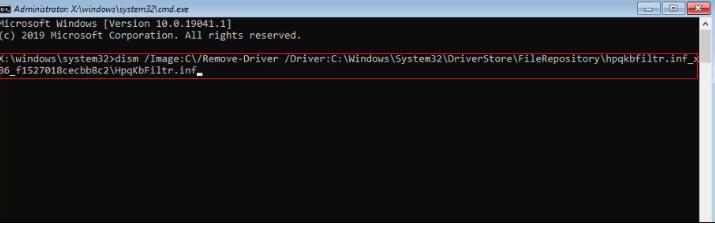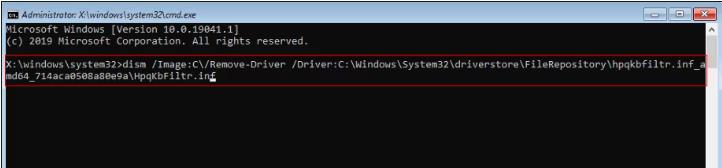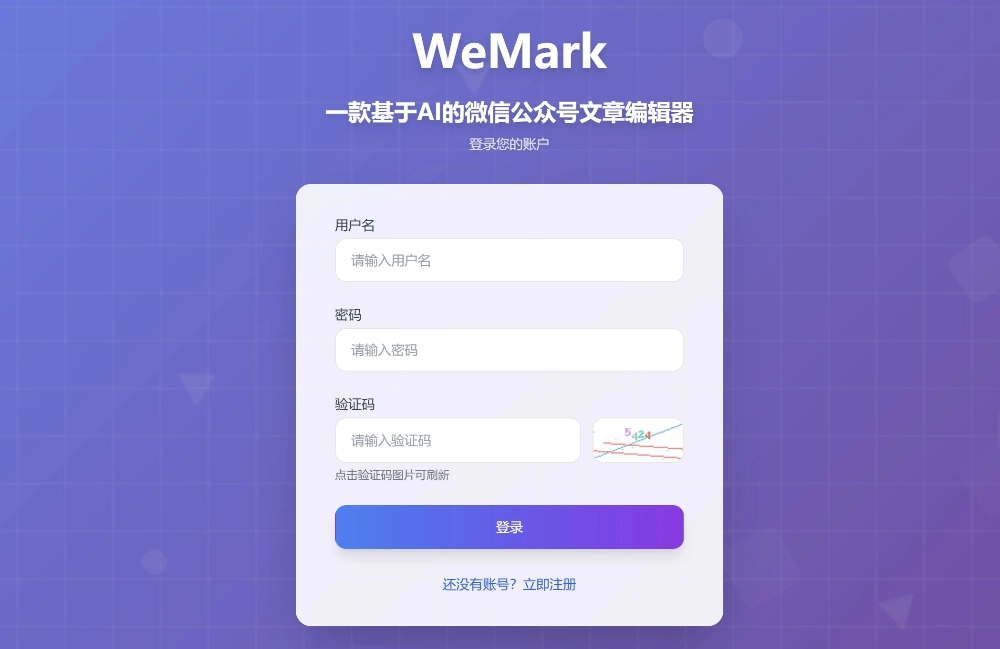WDF 违规错误使 PC 无响应并将其发送到自动修复循环。此问题在 HP 笔记本电脑中很常见,但也可能发生在其他设备上,使用户不知道下一步该怎么做。此问题是由许多问题引起的,例如过时的驱动程序、系统文件不一致和损坏的键盘驱动程序。
我们列出了一些有效的故障排除方法,可能会让您的 Windows PC 恢复正常运行。我们建议您首先检查每种方法,以确定最终可能导致问题的原因,然后继续执行适当的步骤。
1.删除HP键盘驱动程序
如果您是 HP 设备用户,那么收到 WDF_VIOLATION 错误后您应该做的第一件事是检查键盘驱动程序是否存在问题。在几乎所有出现这种特定蓝屏死机的 HP 设备中,键盘驱动程序都是罪魁祸首。
因此,在我们转向更多与系统相关的故障排除方法之前,我们建议尝试删除 HP 键盘驱动程序,看看是否会产生影响。如果您不是 HP 设备用户,可以跳到下面的下一个方法。
1.按Win + I打开 Windows 设置。
2.导航至更新和安全。
3.从左侧窗格中选择“恢复”,然后单击窗口右侧的“立即重新启动”按钮。这会将您的系统引导至恢复状态。
4.在以下窗口中,单击“疑难解答”。
5.转到高级选项>命令提示符。
6.如果您使用的是 32 位 Windows 版本,请在命令提示符中键入以下命令,然后单击Enter执行。
dism /Image:C /Remove-Driver /Driver: C:WindowsSystem32DriverStoreFileRepositoryhpqkbfiltr.inf_x86_f1527018cecbb8c2HpqKbFiltr.inf
7.使用 64 位 Windows 版本的用户应执行以下命令:
dism /Image:C: /Remove-Driver /Driver:c:WindowsSystem32driverstoreFileRepositoryhpqkbfiltr.inf_amd64_714aca0508a80e9aHpqKbFiltr.inf
8.命令提示符执行命令后,退出恢复环境并重新启动计算机。
重新启动后,希望您不会再次收到 BSOD。
2. 检查系统是否存在不一致之处
Windows 上蓝屏死机错误背后的另一个常见原因是系统内的不一致和损坏问题。当恶意软件或病毒扰乱关键系统文件,使它们出现故障且无用时,通常会发生这种情况。这可能会导致系统崩溃、蓝屏死机和应用程序错误。
然而,好消息是 Microsoft 为 Windows 提供了一系列故障排除实用程序。我们将使用系统文件检查器来解决系统不一致的实用程序。
SFC 专门用于扫描系统问题,包括其关键文件。如果它发现任何问题,它将尝试修复这些问题,而无需太多用户输入。您可以尝试通过命令提示符运行 SFC 实用程序,看看是否有影响。
当您执行此操作时,我们还建议您也运行“检查磁盘”实用程序。它将检查您的硬盘是否存在潜在问题并修复发现的任何问题。
3. 更新或卸载驱动程序
您的设备驱动程序也可能不是最新的,导致它们与系统不兼容并导致蓝屏死机。
在此方法中,我们将首先尝试更新驱动程序,看看是否可以修复 BSOD。如果这不起作用,我们将继续在安全模式下卸载蓝牙驱动程序,据其他受影响的用户称,这也可能是罪魁祸首。
1. 更新驱动程序
要更新过时或损坏的驱动程序,我们将使用设备管理器实用程序。请按照以下步骤继续:
- 在任务栏的搜索区域中键入“设备管理器” ,然后单击“打开”。
- 在新启动的窗口中,查找硬件部分以及任何带有黄色感叹号的驱动程序。
- 右键单击这些驱动程序,然后从上下文菜单中选择更新驱动程序。
- 在以下对话框中,单击自动搜索驱动程序,然后等待系统扫描可用的驱动程序更新。
- 如果发现任何更新,请花点时间安装它们并检查问题是否得到解决。
2.卸载蓝牙驱动
相当多的用户能够通过从设备上卸载蓝牙驱动程序来解决此问题,因此我们鼓励您尝试一下。
在此方法中,我们将在安全模式下通过设备管理器卸载蓝牙驱动程序。
这是您需要做的:
- 单击任务栏上的Windows 图标,然后单击电源按钮。
- 按住Shift 键并单击“重新启动”。
- 在下一个窗口中,选择“疑难解答” > “高级选项”。
- 单击启动设置,然后单击重新启动按钮。
- 重新启动后,按键盘上的4或F4启动安全模式。
- 进入安全模式后,导航至“设备管理器”。
- 查找您的蓝牙驱动程序并右键单击它。
- 从上下文菜单中选择卸载设备。
- 如果出现确认提示,请再次选择卸载。
如果您认为另一个驱动程序也可能是问题的原因,您也可以对其执行相同的步骤。退出安全模式后,您可以从官方制造商网站安装最新的驱动程序。
4.重置你的电脑
最后,我们有解决几乎所有问题的方法:重置操作系统。重置会将您的系统恢复到您首次购买时的状态,并且您将丢失后来安装的应用程序或程序。
如果您还不想完全重置,也可以尝试使用系统还原实用程序将系统恢复到以前的工作状态。
WDF_VIOLATION 错误已解决
我们希望上述故障排除方法之一能够帮助您解决问题。为了避免将来出现此类问题,请确保及时安装系统和驱动程序更新。这样做可以避免 Windows 中随机出现的大量 BSOD。
本站所有文章资讯、展示的图片素材等内容均为注册用户上传(部分报媒/平媒内容转载自网络合作媒体),仅供学习参考。
用户通过本站上传、发布的任何内容的知识产权归属用户或原始著作权人所有。如有侵犯您的版权,请联系我们反馈本站将在三个工作日内改正。
© 版权声明
文章版权归作者所有,未经允许请勿转载。
相关文章

暂无评论...